El grabador de pantalla es una función muy útil que nos permite capturar todo lo que sucede en la pantalla de nuestro iPhone. Ya sea para hacer tutoriales, demostraciones o simplemente para guardar un momento especial, esta herramienta nos facilita la tarea de registrar y compartir contenido visual. En este artículo, te explicaremos cómo activar y utilizar el grabador de pantalla en tu iPhone.

Activar el grabador de pantalla en iPhone
Para activar el grabador de pantalla en tu iPhone, sigue los siguientes pasos:
- Abre la aplicación de Configuración en tu iPhone.
- Desplázate hacia abajo y selecciona centro de control .
- Toca el botón personalizar controles .
- Busca la opción grabación de pantalla y toca el botón + para agregarla al Centro de control.
Una vez que hayas seguido estos pasos, el grabador de pantalla estará disponible en el Centro de control de tu iPhone.
Cómo utilizar el grabador de pantalla en iPhone
Una vez que hayas activado el grabador de pantalla en tu iPhone, puedes comenzar a utilizarlo para capturar todo lo que sucede en la pantalla. Sigue estos pasos:
- Desliza hacia arriba desde la parte inferior de la pantalla para abrir el Centro de control.
- Toca el icono de grabación de pantalla, que se parece a un círculo con un punto en el centro.
- Espera la cuenta regresiva de tres segundos y luego verás que la barra de estado se volverá roja, lo que indica que la grabación ha comenzado.
- Para detener la grabación, vuelve a abrir el Centro de control y toca el botón detener, o toca la barra de estado roja en la parte superior de la pantalla y presiona detener .
Una vez que hayas detenido la grabación, podrás encontrar el video en la aplicación de Fotos de tu iPhone.
Limitaciones del grabador de pantalla en iPhone
Aunque el grabador de pantalla en iPhone es una herramienta muy útil, hay algunas limitaciones que debes tener en cuenta:
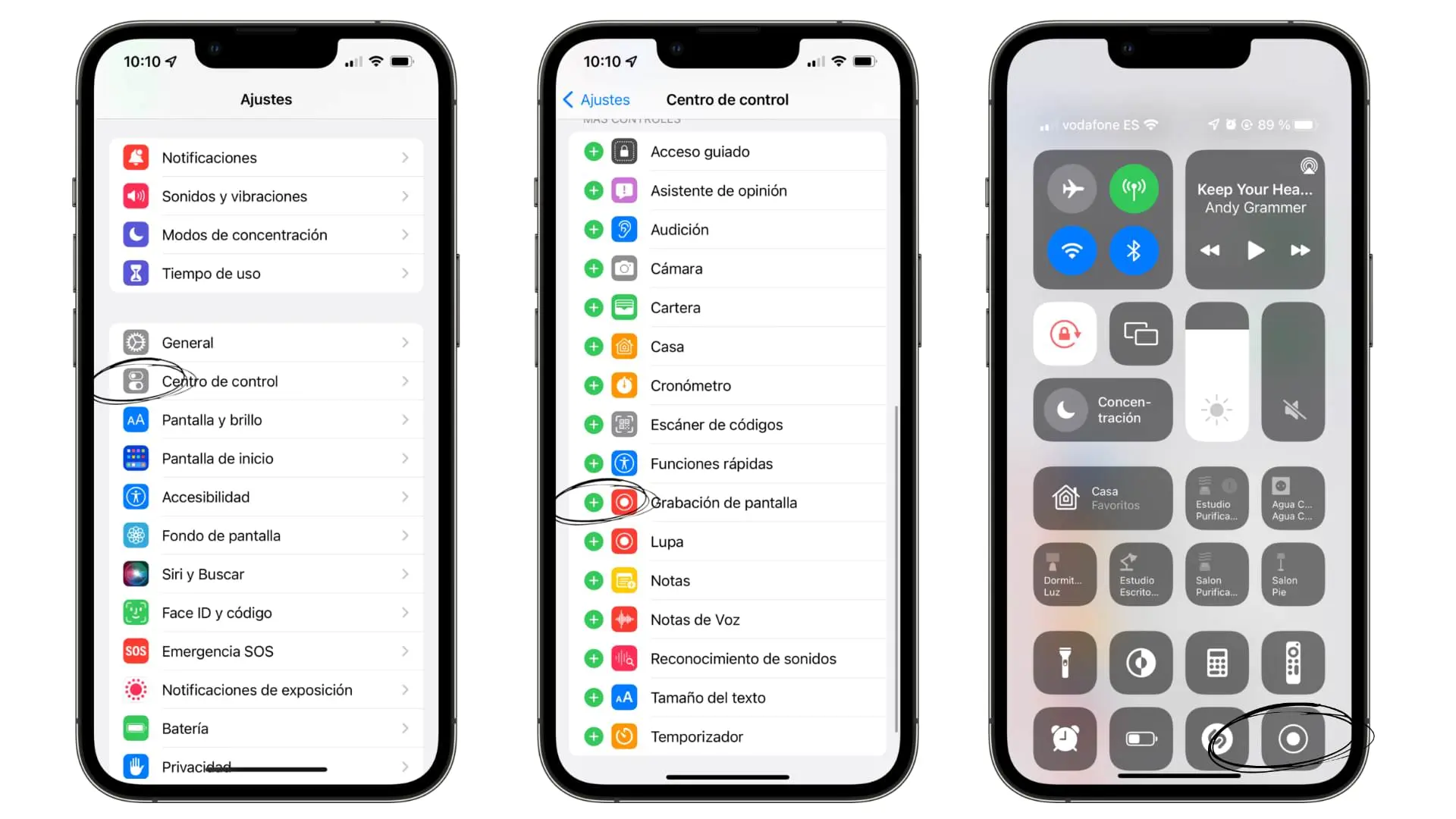
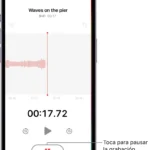 Cómo grabar pantalla en iphone: tutorial completa
Cómo grabar pantalla en iphone: tutorial completa- Algunas aplicaciones pueden no permitirte grabar audio o video.
- No puedes grabar la pantalla y utilizar la opción duplicar pantalla al mismo tiempo.
Tener en cuenta estas limitaciones para evitar cualquier inconveniente al utilizar el grabador de pantalla en tu iPhone.
Consultas habituales sobre el grabador de pantalla en iPhone
¿Cómo puedo acceder al Centro de control en mi iPhone?
Para acceder al Centro de control en tu iPhone, desliza hacia arriba desde la parte inferior de la pantalla. Esto abrirá el Centro de control, donde encontrarás el icono del grabador de pantalla.
¿Puedo grabar la pantalla mientras utilizo aplicaciones?
Sí, puedes grabar la pantalla mientras utilizas aplicaciones en tu iPhone. El grabador de pantalla capturará todo lo que sucede en la pantalla, incluyendo las aplicaciones que estés utilizando.
¿Puedo editar los videos grabados con el grabador de pantalla en iPhone?
Sí, una vez que hayas grabado un video con el grabador de pantalla en tu iPhone, podrás editarlo utilizando la aplicación de Fotos o cualquier otra aplicación de edición de video que tengas instalada en tu dispositivo.
¿Puedo compartir los videos grabados con el grabador de pantalla en iPhone?
Sí, puedes compartir los videos grabados con el grabador de pantalla en iPhone de varias formas. Puedes enviarlos por mensaje, correo electrónico o compartirlos en redes sociales como Facebook o Instagram.
El grabador de pantalla en iPhone es una herramienta muy útil que nos permite capturar y compartir contenido visual de manera sencilla. Con los pasos mencionados en este artículo, podrás activar y utilizar el grabador de pantalla en tu iPhone de forma rápida y eficiente. Recuerda tener en cuenta las limitaciones y aprovechar al máximo esta funcionalidad para crear y compartir contenido visual de calidad.
 Pantallas táctiles: la evolución de la interacción digital
Pantallas táctiles: la evolución de la interacción digitalAmplía tu conocimiento sobre Grabador de pantalla iphone: cómo activarlo y usarlo analizando otros increíbles artículos disponibles en la categoría Iluminación y Pantallas.
